Obtenez une analyse gratuite et vérifiez si votre ordinateur est infecté.
SUPPRIMEZ-LES MAINTENANTPour utiliser le produit complet, vous devez acheter une licence pour Combo Cleaner. 7 jours d’essai limité gratuit disponible. Combo Cleaner est détenu et exploité par RCS LT, la société mère de PCRisk.
Guide de suppression du virus Svchost.exe
Qu'est-ce que svchost.exe ?
Le svchost.exe est un nom générique d'un processus Microsoft Windows légitime que l'on trouve toujours dans le gestionnaire des tâches. En règle générale, il y a plus d'un processus Service Host en cours d'exécution en même temps, des processus distincts gèrent des groupes distincts de divers services. Par exemple, un processus svchost.exe peut traiter des services liés aux services réseau, un autre peut traiter des services liés aux appels de procédure à distance, etc. Cependant, il existe de nombreux cas où des cybercriminels dissimulent des fichiers/processus malveillants en utilisant des noms similaires aux noms des processus légitimes.
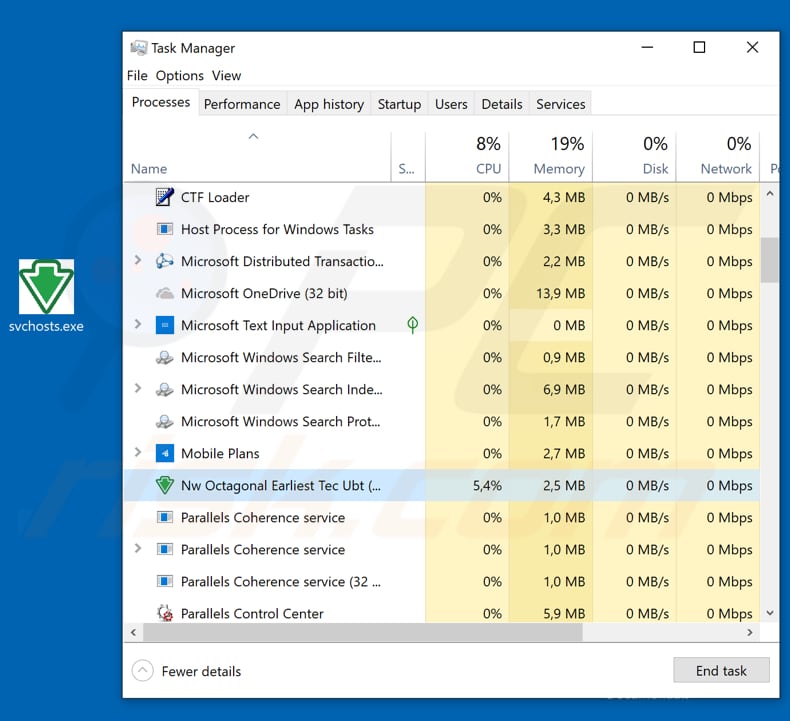
Svchost.exe est une partie importante du système d'exploitation qui héberge divers services. Simplement dit, svchost.exe est utilisé pour regrouper/allouer les services afin qu'ils utilisent moins de ressources du système. Typiquement, le fichier svchost.exe peut être situé dans "%SystemRoot%\System32\svchost.exe" ou "%SystemRoot%\SysWOW64\svchost.exe". Si le fichier svchost.exe est placé ailleurs, cela peut être un virus. Ou si le nom de fichier n'est pas correct, par exemple, le fichier est nommé svhost.exe (sans le "c") ou svchosts.exe (avec des "s" supplémentaires). L'emplacement de l'hôte de service peut être vérifié en cliquant avec le bouton droit de la souris sur l'un de ses processus dans le Gestionnaire des tâches et en sélectionnant "Ouvrir l'emplacement du fichier" dans le menu déroulant. De plus, les processus malveillants qui sont déguisés en processus officiels et légitimes, lorsqu'ils sont exécutés dans le Gestionnaire des tâches ont souvent une icône graphique à côté d'eux, alors que leur icône est supposée être une icône système par défaut. Généralement, les cybercriminels déguisent divers logiciels malveillants à haut risque, par exemple, des programmes malveillants comme Netwire RAT. Ils tentent d'infecter les ordinateurs avec des programmes qui les aideraient à faire proliférer d'autres logiciels malveillants (comme les logiciels de rançon), à voler des renseignements personnels (y compris des renseignements bancaires), à contrôler les ordinateurs à distance, etc. Fondamentalement, ils les utilisent pour générer autant de revenus que possible, ce qui entraîne souvent des pertes financières, des pertes de données, des problèmes de confidentialité, etc. S'il y a une raison de penser que le processus svchost.exe en cours d'exécution ne fait pas partie de Windows (il s'appelle quelque chose comme svhosts.exe, il n'est pas dans son emplacement etc.), alors nous recommandons de le supprimer dès que possible.
| Nom | logiciel malveillant svchost.exe |
| Type de Menace | Détection de faux positifs, cheval de Troie, virus de vol de mot de passe, logiciels malveillants bancaires, logiciels espions |
| Noms de Détection (fichiers malicieux déguisés en svchost.exe) |
Avast (Win32:Malware-gen), BitDefender (Trojan.GenericKD.32016925), ESET-NOD32 (Une variante de Generik.EAOKAT), Kaspersky (Backdoor.Win32.Poison.jhds), Liste complète (VirusTotal) |
| Nom du Processus Malicieux (svchosts.exe) |
NW Octagonal Earliest Tec Ubt |
| Symptômes | Les chevaux de Troie sont conçus pour infiltrer furtivement l'ordinateur de la victime et rester silencieux, de sorte qu'aucun symptôme particulier n'est clairement visible sur une machine infectée. |
| Méthodes de Distribution | Pièces jointes infectées, publicités en ligne malveillantes, ingénierie sociale, logiciels de crack. |
| Dommages | Renseignements bancaires volés, mots de passe, vol d'identité, ordinateur de la victime ajouté à un botnet. |
| Informations Additionelles | svchost.exe est le nom d'un véritable processus Windows, mais les escrocs peuvent l'utiliser pour dissimuler des logiciels malveillants. |
| Suppression |
Pour éliminer d'éventuelles infections par des maliciels, analysez votre ordinateur avec un logiciel antivirus légitime. Nos chercheurs en sécurité recommandent d'utiliser Combo Cleaner. Téléchargez Combo CleanerUn scanner gratuit vérifie si votre ordinateur est infecté. Pour utiliser le produit complet, vous devez acheter une licence pour Combo Cleaner. 7 jours d’essai limité gratuit disponible. Combo Cleaner est détenu et exploité par RCS LT, la société mère de PCRisk. |
Svchost.exe n'est pas le seul processus légitime qui peut être utilisé pour dissimuler les logiciels malveillants. D'autres exemples sont gwx.exe, csrss.exe et msfeedssync.exe. Il y a des cas où les moteurs de détection de virus fournissent aux utilisateurs des résultats "faux positifs", cela signifie qu'ils détectent des fichiers légitimes comme des menaces. Dans certains cas, cela entraîne la suppression de fichiers inoffensifs et/ou importants. Cela arrive à cause d'erreurs dans les bases de données (noms de fichiers incorrects). C'est pourquoi il est important de s'assurer qu'un fichier/processus est réellement malveillant et peut être supprimé.
Comment svchost.exe s'est-il infiltré dans mon ordinateur ?
Les logiciels malveillants peuvent être distribués de différentes manières, voici quelques méthodes les plus populaires : campagnes de spam (courriels), canaux de téléchargement de logiciels peu fiables, faux outils de mise à jour de logiciels, chevaux de Troie et outils de "cracking" (activation) des logiciels. Les cybercriminels envoient des courriels qui contiennent des pièces jointes malveillantes qui, si elles sont ouvertes, téléchargent et installent un logiciel malveillant. Quelques exemples de fichiers qu'ils joignent habituellement sont des documents Microsoft Office, des exécutables (fichiers.exe), des fichiers JavaScript, des archives comme des documents ZIP, RAR et PDF. Une autre façon de promouvoir les logiciels malveillants est par le biais de divers canaux de téléchargement peu fiables tels que divers réseaux Peer-to-Peer (clients torrent, eMule, etc.), les sites Web non officiels, l'hébergement de fichiers gratuits ou les sites Web freeware, téléchargeurs tiers etc. Ces canaux sont utilisés pour déguiser les fichiers malveillants en fichiers légitimes. S'ils sont téléchargés et ouverts (exécutés), ils provoquent l'installation de certains logiciels malveillants à haut risque. Ces sources sont utilisées pour amener les gens à installer des logiciels malveillants par eux-mêmes. Les faux outils de mise à jour de logiciels infectent les systèmes en téléchargeant et en installant des infections informatiques au lieu de mises à jour, de corrections, etc. Ils peuvent être utilisés pour exploiter des bogues, des failles de certains logiciels obsolètes aussi. Les chevaux de Troie sont des programmes malveillants qui sont conçus pour répandre d'autres programmes de ce type - ils causent des infections en chaîne. Cependant, un cheval de Troie doit d'abord être installé. Les outils de craquage de logiciels censés activer gratuitement les logiciels installés, pour contourner l'activation payante. Il y a deux problèmes avec eux : ces outils sont illégaux et ils sont souvent utilisés pour répandre des logiciels malveillants.
Comment éviter l'installation de logiciels malveillants ?
Nous vous recommandons d'ignorer les courriels provenant d'adresses inconnues, qui contiennent des pièces jointes (ou des liens Web) et qui ne sont pas pertinents. Le moyen le plus sûr est de simplement les ignorer. De plus, nous vous conseillons d'éviter de télécharger des fichiers et des logiciels à l'aide de téléchargeurs tiers, de pages non officielles et d'autres outils que nous avons mentionnés ci-dessus. Tous les fichiers et logiciels doivent être téléchargés à partir des sites Web officiels et à l'aide de liens de téléchargement directs. Il est également important de mettre à jour le logiciel de manière appropriée. Cela devrait être fait en utilisant des outils ou des fonctions implémentées qui sont fournis par des développeurs de logiciels officiels, mais pas par des outils de mise à jour falsifiés, fournis par des tiers. Comme nous l'avons mentionné dans le paragraphe ci-dessus, les outils de 'craquage' de logiciels ne sont pas légaux et sont souvent utilisés pour faire proliférer diverses infections. Par conséquent, ils ne devraient pas être utilisés de la même façon. Enfin, l'ordinateur est toujours plus sûr lorsqu'il est équipé d'un logiciel antivirus ou anti-logiciel espion de bonne réputation. Ces programmes devraient être mis à jour et des analyses antivirus devraient être effectuées régulièrement. Si vous pensez que votre ordinateur est déjà infecté, nous vous recommandons d'effectuer un scan avec Combo Cleaner Antivirus pour Windows pour éliminer automatiquement les logiciels malveillants infiltrés.
Capture d'écran d'un fichier malveillant qui se déguise en svchost.exe détecté comme une menace par plusieurs moteurs de virus :
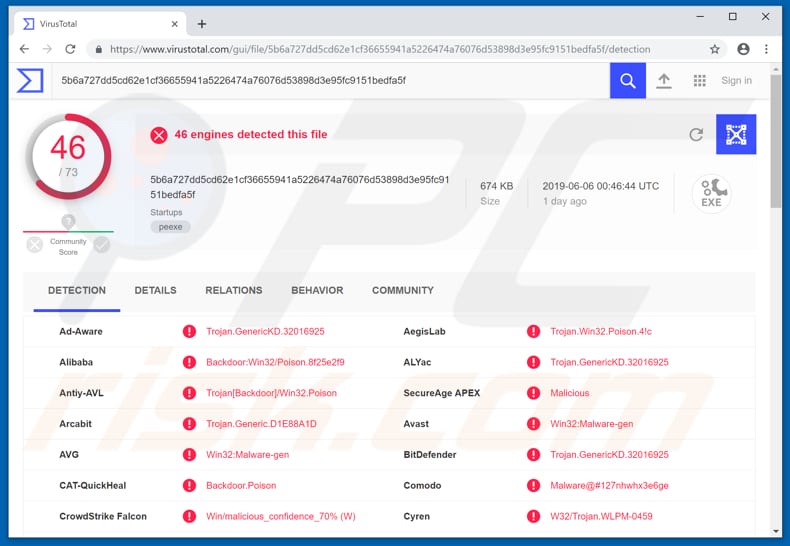
Suppression automatique et instantanée des maliciels :
La suppression manuelle des menaces peut être un processus long et compliqué qui nécessite des compétences informatiques avancées. Combo Cleaner est un outil professionnel de suppression automatique des maliciels qui est recommandé pour se débarrasser de ces derniers. Téléchargez-le en cliquant sur le bouton ci-dessous :
TÉLÉCHARGEZ Combo CleanerEn téléchargeant n'importe quel logiciel listé sur ce site web vous acceptez notre Politique de Confidentialité et nos Conditions d’Utilisation. Pour utiliser le produit complet, vous devez acheter une licence pour Combo Cleaner. 7 jours d’essai limité gratuit disponible. Combo Cleaner est détenu et exploité par RCS LT, la société mère de PCRisk.
Menu rapide :
- Qu'est-ce que svchost.exe ?
- ETAPE 1. Suppression manuelle du logiciel malveillant svchost.exe.
- ETAPE 2. Vérifier si votre ordinateur est propre.
Comment supprimer manuellement les logiciels malveillants ?
La suppression manuelle des logiciels malveillants est une tâche compliquée, il est généralement préférable de laisser les programmes antivirus ou anti-malware le faire automatiquement. Pour supprimer ce malware, nous vous recommandons d'utiliser Combo Cleaner Antivirus pour Windows. Si vous souhaitez supprimer un malware manuellement, la première étape consiste à identifier le nom du malware que vous essayez de supprimer. Voici un exemple d'un programme suspect exécuté sur l'ordinateur de l'utilisateur :

Si vous avez vérifié la liste des programmes en cours d'exécution sur votre ordinateur, par exemple en utilisant le gestionnaire de tâches et que vous avez identifié un programme qui semble suspect, vous devriez poursuivre ces étapes :
 Téléchargez un programme appelé Autoruns. Ce programme affiche les applications de démarrage automatique, l'emplacement du Registre et du système de fichiers :
Téléchargez un programme appelé Autoruns. Ce programme affiche les applications de démarrage automatique, l'emplacement du Registre et du système de fichiers :

 Redémarrez votre ordinateur en mode sans échec :
Redémarrez votre ordinateur en mode sans échec :
Utilisateurs de Windows XP et Windows 7 : Démarrez votre ordinateur en mode sans échec. Cliquez sur Démarrer, cliquez sur Arrêter, cliquez sur Redémarrer, cliquez sur OK. Pendant le processus de démarrage de votre ordinateur, appuyez plusieurs fois sur la touche F8 de votre clavier jusqu'à ce que le menu Options avancées de Windows s'affiche, puis sélectionnez Mode sans échec avec mise en réseau dans la liste.

Vidéo montrant comment démarrer Windows 7 en "Mode sans échec avec mise en réseau" :
Utilisateurs de Windows 8 : Démarrez Windows 8 est en mode sans échec avec mise en réseau - Allez à l'écran de démarrage de Windows 8, tapez Avancé, dans les résultats de la recherche, sélectionnez Paramètres. Cliquez sur Options de démarrage avancées, dans la fenêtre "Paramètres généraux du PC" ouverte, sélectionnez Démarrage avancé. Cliquez sur le bouton "Redémarrer maintenant". Votre ordinateur redémarre dans le menu "Options de démarrage avancées". Cliquez sur le bouton "Dépannage", puis sur le bouton "Options avancées". Dans l'écran des options avancées, cliquez sur "Paramètres de démarrage". Cliquez sur le bouton "Redémarrer". Votre PC redémarrera dans l'écran Paramètres de démarrage. Appuyez sur F5 pour démarrer en mode sans échec avec mise en réseau.

Vidéo montrant comment démarrer Windows 8 en "Mode sans échec avec mise en réseau" :
Utilisateurs Windows 10 : Cliquez sur le logo Windows et sélectionnez l'icône Alimentation. Dans le menu ouvert, cliquez sur "Redémarrer" tout en maintenant le bouton "Shift" enfoncé sur votre clavier. Dans la fenêtre "Choisir une option", cliquez sur "Dépannage", puis sélectionnez "Options avancées". Dans le menu des options avancées, sélectionnez "Paramètres de démarrage" et cliquez sur le bouton "Redémarrer". Dans la fenêtre suivante, cliquez sur le bouton "F5" de votre clavier. Cela redémarrera votre système d'exploitation en mode sans échec avec la mise en réseau.

Vidéo montrant comment démarrer Windows 10 en "Mode sans échec avec mise en réseau" :
 Extrayez l'archive téléchargée et exécutez le fichier Autoruns.exe.
Extrayez l'archive téléchargée et exécutez le fichier Autoruns.exe.

 Dans l'application Autoruns, cliquez sur "Options" en haut de l'écran et décochez les options "Masquer les emplacements vides" et "Masquer les entrées Windows". Après cette procédure, cliquez sur l'icône "Actualiser".
Dans l'application Autoruns, cliquez sur "Options" en haut de l'écran et décochez les options "Masquer les emplacements vides" et "Masquer les entrées Windows". Après cette procédure, cliquez sur l'icône "Actualiser".

 Vérifiez la liste fournie par l'application Autoruns et localisez le fichier malware que vous souhaitez éliminer.
Vérifiez la liste fournie par l'application Autoruns et localisez le fichier malware que vous souhaitez éliminer.
Vous devriez écrire le chemin complet et le nom. Notez que certains logiciels malveillants cachent leurs noms de processus sous des noms de processus Windows légitimes. A ce stade, il est très important d'éviter de supprimer les fichiers système. Après avoir localisé le programme suspect que vous souhaitez supprimer, cliquez avec le bouton droit de la souris sur son nom et choisissez "Supprimer".

Après avoir supprimé le malware via l'application Autoruns (ceci garantit que le malware ne s'exécutera pas automatiquement au prochain démarrage du système), vous devez rechercher le nom du malware sur votre ordinateur. Assurez-vous d'activer les fichiers et dossiers cachés avant de continuer. Si vous trouvez le fichier du malware, veillez à le supprimer.

Redémarrez votre ordinateur en mode normal. Suivre ces étapes devrait vous aider à supprimer tout logiciel malveillant de votre ordinateur. Notez que la suppression manuelle des menaces nécessite des compétences informatiques avancées, il est recommandé de laisser la suppression des logiciels malveillants aux programmes antivirus et antimalware. Ces étapes peuvent ne pas fonctionner avec les infections malveillantes avancées. Comme toujours, il est préférable d'éviter d'être infecté par des logiciels malveillants qui tentent de les supprimer par la suite. Pour assurer la sécurité de votre ordinateur, assurez-vous d'installer les dernières mises à jour du système d'exploitation et d'utiliser un logiciel antivirus.
Pour être sûr que votre ordinateur est exempt d'infections malveillantes, nous vous recommandons de le scanner avec Combo Cleaner Antivirus pour Windows.
Partager:

Tomas Meskauskas
Chercheur expert en sécurité, analyste professionnel en logiciels malveillants
Je suis passionné par la sécurité informatique et la technologie. J'ai une expérience de plus de 10 ans dans diverses entreprises liées à la résolution de problèmes techniques informatiques et à la sécurité Internet. Je travaille comme auteur et éditeur pour PCrisk depuis 2010. Suivez-moi sur Twitter et LinkedIn pour rester informé des dernières menaces de sécurité en ligne.
Le portail de sécurité PCrisk est proposé par la société RCS LT.
Des chercheurs en sécurité ont uni leurs forces pour sensibiliser les utilisateurs d'ordinateurs aux dernières menaces en matière de sécurité en ligne. Plus d'informations sur la société RCS LT.
Nos guides de suppression des logiciels malveillants sont gratuits. Cependant, si vous souhaitez nous soutenir, vous pouvez nous envoyer un don.
Faire un donLe portail de sécurité PCrisk est proposé par la société RCS LT.
Des chercheurs en sécurité ont uni leurs forces pour sensibiliser les utilisateurs d'ordinateurs aux dernières menaces en matière de sécurité en ligne. Plus d'informations sur la société RCS LT.
Nos guides de suppression des logiciels malveillants sont gratuits. Cependant, si vous souhaitez nous soutenir, vous pouvez nous envoyer un don.
Faire un don
▼ Montrer la discussion